首先确认虚拟环境已创建,使用venv、conda或virtualenv在项目目录生成Python环境;接着在VS Code中通过Ctrl+Shift+P打开命令面板,选择“Python: Select Interpreter”并指定虚拟环境中的Python可执行文件路径;然后验证环境是否生效,通过导入包或在终端运行which python(Linux/macOS)或where python(Windows)检查路径;最后建议将虚拟环境置于项目根目录并配置.vscode/settings.json文件中的"python.defaultInterpreterPath"以实现自动识别。正确设置后,VS Code即可提供准确的代码补全与调试支持。
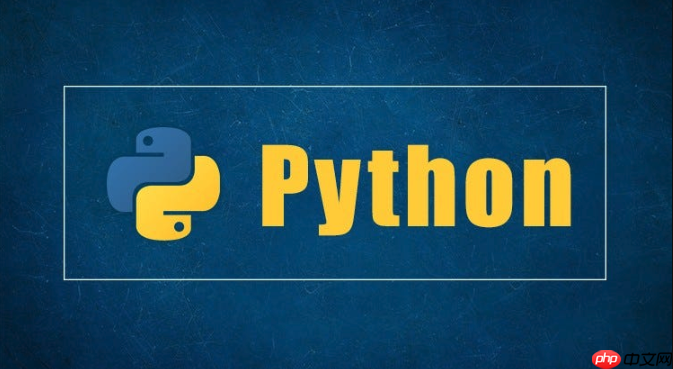
在 VS Code 中切换 Python 虚拟环境,主要是让编辑器识别你当前项目使用的 Python 解释器路径。正确配置后,VS Code 才能提供正确的代码补全、语法检查和调试支持。
确保你已经在项目目录下创建了虚拟环境,常见方式包括:
执行后会在项目目录生成一个包含 Python 解释器的文件夹(如 venv 或 .venv)。
打开 VS Code 后,按下 Ctrl + Shift + P 打开命令面板,输入并选择:
Python: Select Interpreter接着你会看到可用解释器列表,包括:
选择对应虚拟环境中的 Python 可执行文件:
选中后,VS Code 底部状态栏会显示当前使用的解释器。
打开一个 Python 文件,尝试导入只在虚拟环境中安装的包,如果没有报错,说明环境已正确加载。
也可以在终端中测试:
将虚拟环境放在项目根目录(如命名为 .venv),VS Code 通常会自动检测并提示使用该环境。你也可以在工作区设置中指定解释器路径,避免每次打开都手动选择。
在项目根目录创建 .vscode/settings.json 文件,加入:
{路径根据操作系统和实际环境调整。
基本上就这些。只要选对解释器,VS Code 就能正确使用你想要的虚拟环境。
以上就是如何在 VS Code 中切换虚拟环境的详细内容,更多请关注php中文网其它相关文章!

每个人都需要一台速度更快、更稳定的 PC。随着时间的推移,垃圾文件、旧注册表数据和不必要的后台进程会占用资源并降低性能。幸运的是,许多工具可以让 Windows 保持平稳运行。

Copyright 2014-2025 https://www.php.cn/ All Rights Reserved | php.cn | 湘ICP备2023035733号